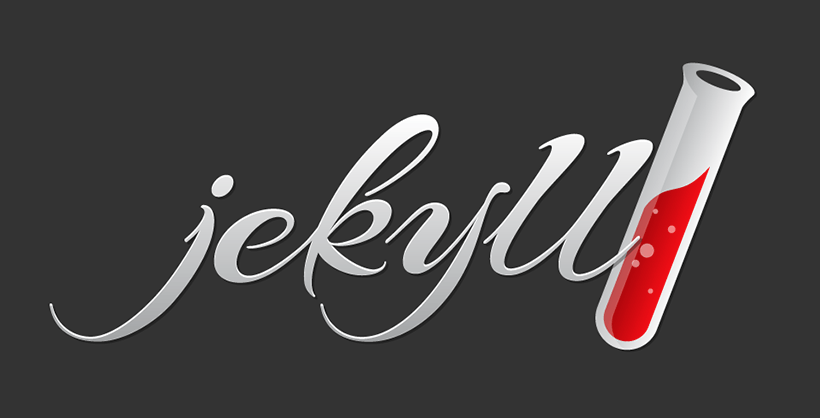
기술블로그 운영을 위해 Jekyll 설치
참고 사이트 - [지킬로 깃허브에 무료 블로그 만들기]
기술블로그로 무엇이 좋을까 찾아보다가 내맘대로 커스터마이징(customizing)할 수 있는 jekyll로 블로그를 만들기로 결정하고 참고 사이트에 따라 기술블로그를 만들었다.(이때는 커스터마이징이 이렇게 힘들줄 몰랐음)
그 과정에서 나온 오류들, 해결과정을 정리해보려고 한다:)
1. jekyll 설치
terminal에
$sudo gem install Jekyll
를 입력하라고해서 입력했는데..

이러한 에러 발생.. stackoverflow, 구글링 통해 찾아봤더니
$gem update —-system
를 입력하면 해결 된다고 해서 입력했는데..
또 오류ㅜㅜ

고민하다가..지난번 ‘fastcamp101-python’에서 살짝 배웠던 Homebrew를 사용하기로 함!
[지킬문서]
를 참고하여
brew install ruby
brew에 ruby 설치 후,
$sudo gem install Jekyll
다시 시도했더니 설치가 되었다..ㅎㅎ

이렇게나 많은 gem들이 설치되었다:)
2. 계정 주소 만들기
사이트의 안내에 따라,
new 깃허브사용자명.github.com
으로 계정 주소를 만들고,
cd 깃허브사용자명.github.com
jekyll serve --watch했는데.. 또 나의 친구💛오류가…

허무했던 해결의 과정
이전에 python django 서버를 켜놨었는데 그걸 끄고(ctrl+c) 다시
jekyll serve --watch하니까 되었다.
2-2. github에 저장소 추가
내 github에 로그인해서 repository 추가한 후,
git initgit remote add origin 해당 repositoryURLgit add .git commit -m "Initialize blog"git push -u origin master
이 단계로 하고 있었는데..
마지막 git push 부분에서 에러가 나오셨도다…

그래서 stackoverflow에 오류 내용을 검색했더니,
git push -f origin master
-u 대신에 -f를 쓰란다! 입력하니 바로 해결ㅎㅎ

번외: git repository URL을 변경하는 방법
git remote set-url origin 변경하려는URL*어떤 분들은 지킬 테마를 git으로 다운받고 주소만 변경하는 간단한 방법을 쓰기도 하더라!
드디어 완료~~~!
devwon.github.io 의 주소를 가진 나만의 블로그를 만들었다.
개인적인 정보들을 추가해서 조금 꾸민 모습!

이제 Disqus 댓글기능을 붙이고, 메뉴를 추가하고, 꾸준히 웹개발 관련 글을 올리는 게 목표! 화이팅:)
Stay in touch
안녕하시렵니까? 저는 웹개발과 영상편집을 하는 devwon이구요.
여기는 devwon의 블로그입니다. 웹개발(Java, Spring, Python, Django), 영상 편집(finalcutpro) 등 저의 주 활동 분야에 대한 글을 올립니다:)
이메일로 블로그의 새로운 글을 받아보시려면 아래에 주소를 입력해주세요!
